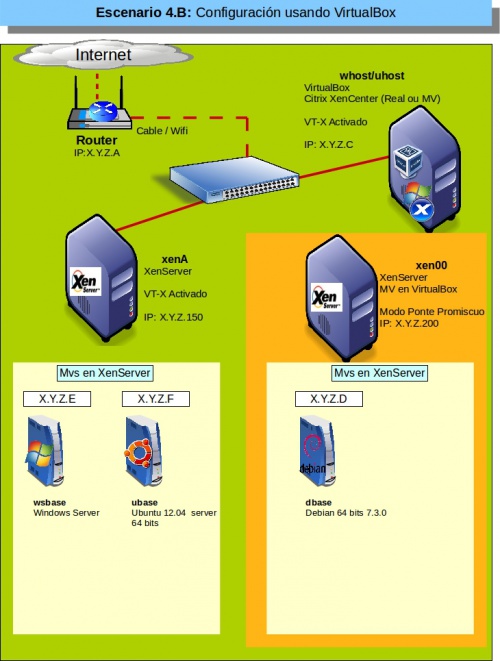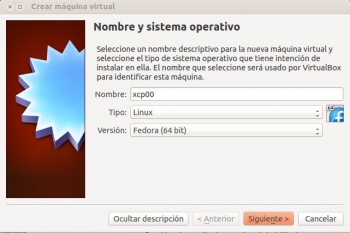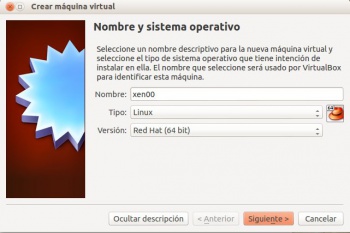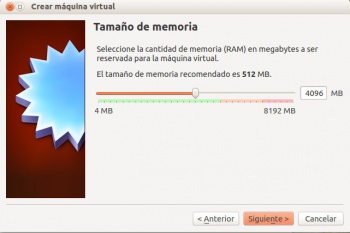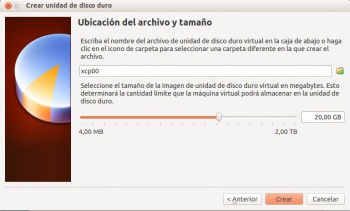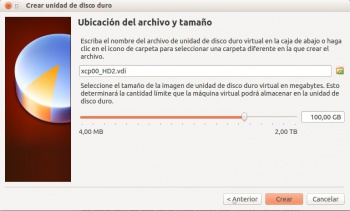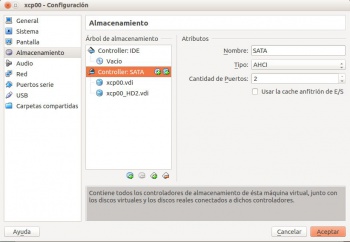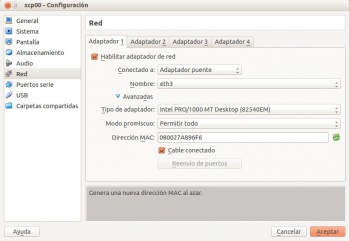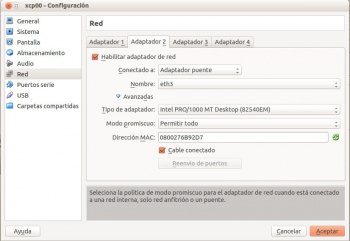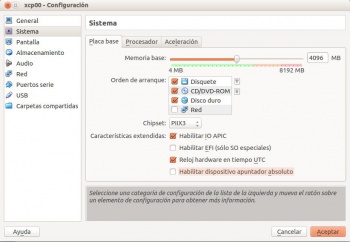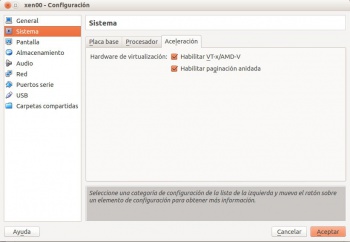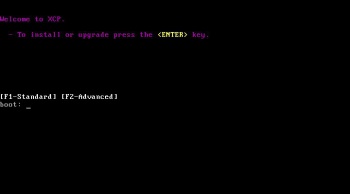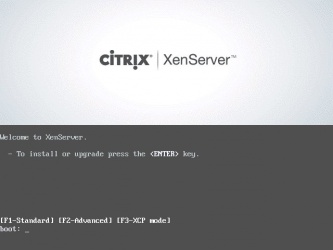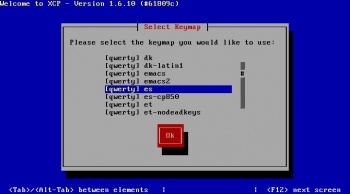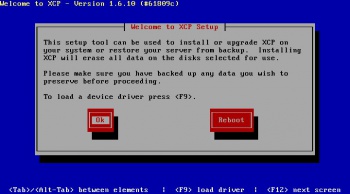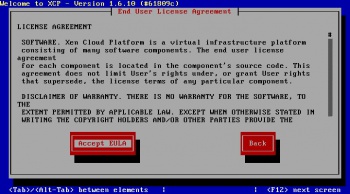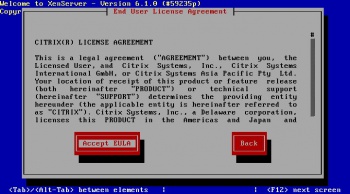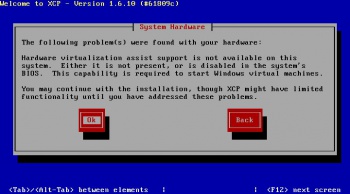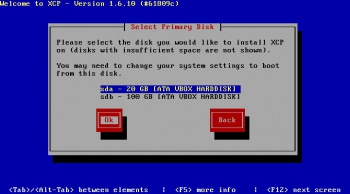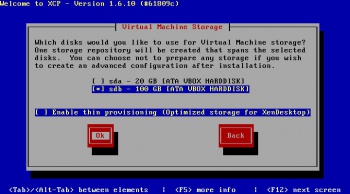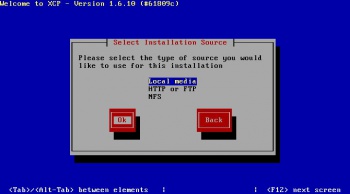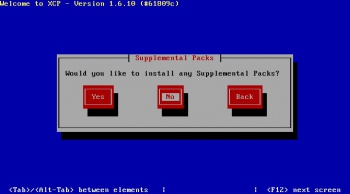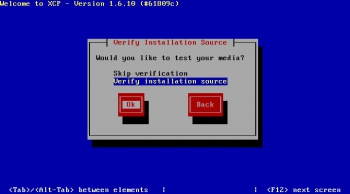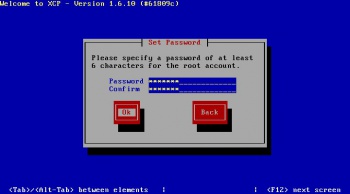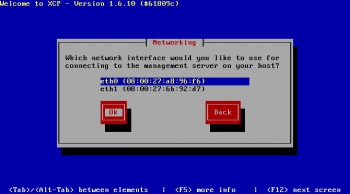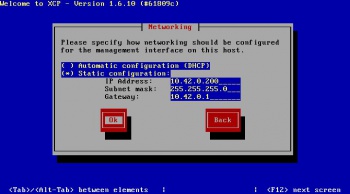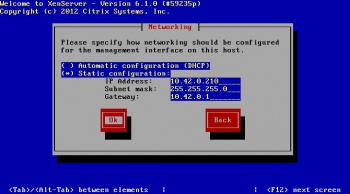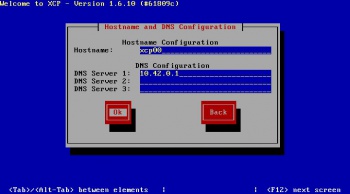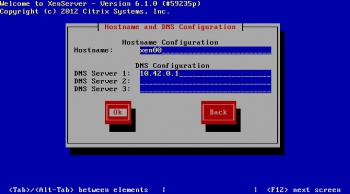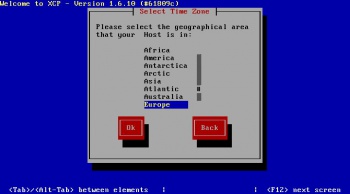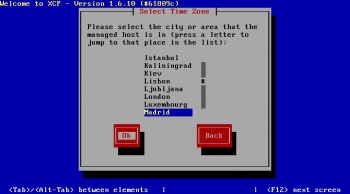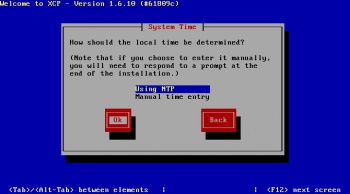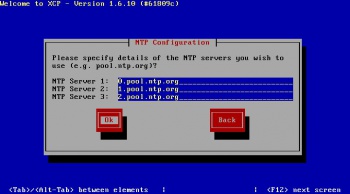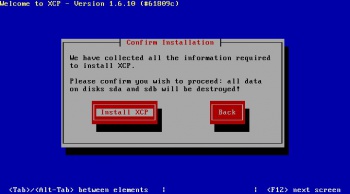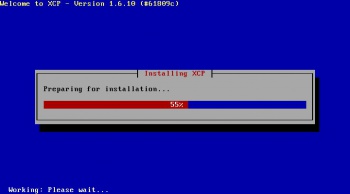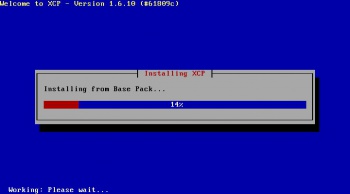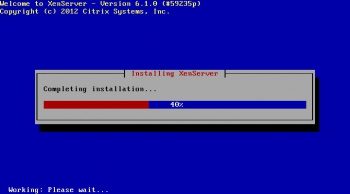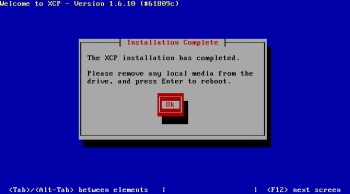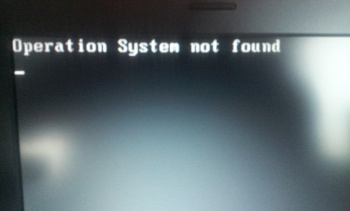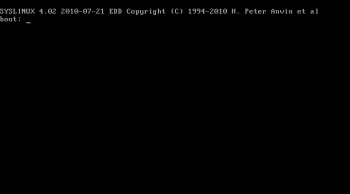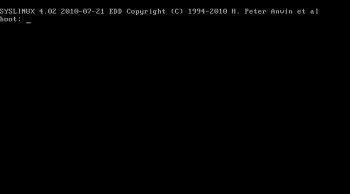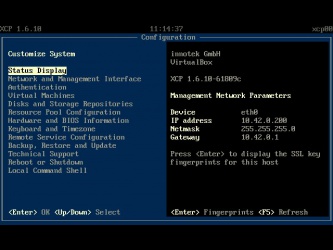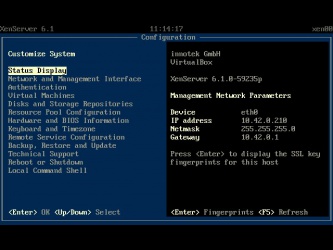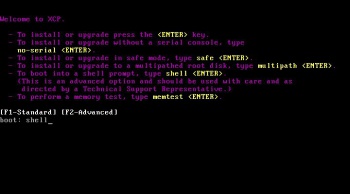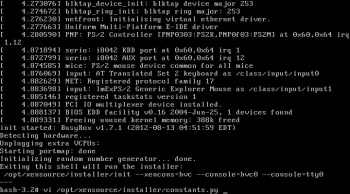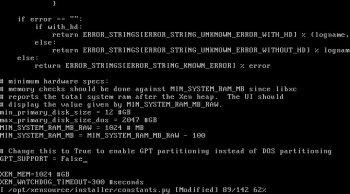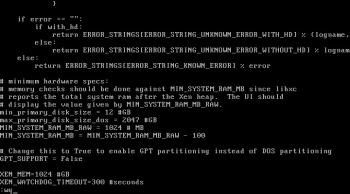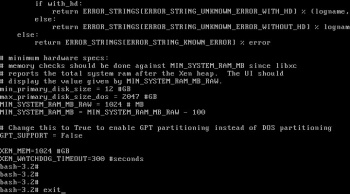Instalación de Xen Cloud Platform (XCP) e XenServer
- A continuación realizarase a instalación de Xen Cloud Platform e XenServer Free
Premisas
- A continuación vaise realizar o proceso de instalación do hipervisor xen, facendo uso da solución de virtualización Xen Cloud Platform (XCP).
- A instalación e o funcionamento de XCP e XenServer son moi semellantes, por tanto, a instalación basearase en XCP e incluiranse aquelas imaxes e explicacións de XenServer Free nas que haxa algunha diferencia. Neste caso, cando as explicacións fagan referencia a XenServer Free o texto será de cor verde. .
Plataforma de instalación
- Para a captura do material instalouse XCP e XenServer sobre VirtualBox, pero este non permite prover a virtualización por hardware (VT-X / AMD-v [verase na parte V]) ás súas máquinas invitadas, neste caso a XCP /XenServer. Por tanto, estas non van poder usar a virtualización por hardware e iso vai impedir que se poidan instalar MVs con sistemas operativos Windows (Verase na parte V).
- Por tanto, aínda que no curso haberá momentos nos que se faga uso de un VirtualBox sobre todo nas partes V (para poder traballar con varios interfaces de rede) e VI (para poder traballar con MultiPathIO (MPIO) ao usar iSCSI), recoméndase:
- Instalar XCP nunha máquina real. Vaise perder o seu contido, co cal realizar copia de seguridade antes da mesma, se fora preciso.
- Instalar XCP sobre VirtualBox para poder realizar prácticas especiais, que requiren varias tarxetas de rede, varios discos, etc. E que nunha máquina real de probas non é fácil conseguir.
- A continuación vaise implantar o servidor xcp00 do escenario 4.B.
Instalación
- Antes de comezar a instalación é aconsellable:
- A continuación vaise proceder a instalar XCP en VirtualBox, en real é o mesmo. No caso de XenServer Free indicaranse aquelas situacións que merezan un tratamento distinto.
Configuración da MV en VirtualBox
- Configuración MV VirtualBox
Configurar o adaptador 1 en modo ponte. E ademais habilitar o Modo promiscuo para que VirtualBox poida modificar os enderezos MAC orixe e destino dunha trama procedente ou destinataria dunha MV de Xen. Se o adaptador de rede está vinculado a unha tarxeta WI-FI pode que non funcione o modo promiscuo.
Instalación de XCP
- Instalación de XCP/XenServer Free
Ao ter 2 discos pregunta cal(es) deles se desexa usar para almacenar as MVs. Poderíanse marcar os 2. Pero vaise marcar o disco de 100 GB. Non habilitar Thin Provisionig se non se vai a usar XenDesktop, ferramenta moi últil para usar en clase se se dispón dun/s servidor/es potentes para prover MVs de traballo ao alumnado, de modo que cada alumno teña as suas MVs sempre dispoñibles nun servidor. Cada MV se é clon de outras moitas non vai consumir o Disco Asignado nin RAM asignadas senón que só almacenará as diferencias e en RAM aproveitará que o núcleo do S.O. é igual ao de outras MVs xa iniciadas. Desta maneira terá sempre dispoñible as súas MVs en calquera equipo do centro e incluso na súa casa se ten acceso a ese repositorio de MVs.
Indicar que non se vai instalar nin paquete suplementario. Un Supplemental Pack é usado para modificar e exetender as funcionalidades do host XCP/XenServer. Por exemplo un terceiro quere instalar no dom0 unha ferramenta que permita ter instalados axentes SNMP. Estes paquetes tamén se poden engadir a posteriori.
Na parte V afontarase sobre o uso das tarxetas e da rede. Aquí indicar que Xen preciasa unha tarxeta de rede para ser administrador (Management interface). Nesta fase da instalación só se pode escoller unha tarxeta para administrar o Xen. Se alguén quixera configurar a IP da segunda tarxeta o que estaría facendo e indicando que esa segunda tarxeta pasa a ser a de administración e non sería a primeira que se configurou. Ollo con isto, na parte V afondarase máis sobre o uso da rede. Escoller a tarxeta que se desexe usar para xestionar o xen, neste caso a primeira. Se se tivera unha soa tarxeta, xa non se tería esta pantalla.
Usar o protocolo NTP para sincronizar o reloxo do equipo real con algún servidor da hora. Tamén se podería optar por configurar a hora manualmente.
Engadir servidores NTP. Neste caso engadíronse 3 servidores do conxunto de servidores do proxectopool.ntp.org. Un deses servidores é: 0.pool.ntp.org. Se se ten un servidor NTP no centro tamén se pode usar. Todo servidor de dominio activo e servidor da hora por defecto.
Primeiro inicio de XCP
- Se ao iniciar o sistema este non inicia e presenta unha pantalla semellante á seguinte, entón pasar á seguinte sección, porque pode ser un problema coa táboa de particións:
- Pero se todo vai ben debera aparecer o seguinte:
- Primeiro inicio de XCP/XenServer Free
Vese que o xestor de arranque (Syslinux) e mesmo en XCP que ...
Táboa de particións: MBR / GPT
- XCP e XenServer instálanse por defecto creando unha táboa de particións con formato GPT propio das novas BIOS EFI, no canto das tradicionais que usan MS-DOS/MBR
- Por tanto, se o equipo host non soporta GPT ou non está habilitado, o resultado tras o proceso de instalación pode que arroxe o seguinte resultado:
- O XCP ou XenServer estaría instalado pero non se podería iniciar.
- Para solucionar este caso, volver a iniciar a instalación de XCP/XenServer. Nesta ocasión hai que usar o editor vi, no seguinte enlace pódese ver unha pequena introdución ao seu uso: Editores_de_texto#O_editor_vi_.2F_vim
- Configurar instalación en disco con táboa de particións MBR
- Unha vez instalado o Hypervisor, coa instrución gdisk /dev/sda pódese comprobar o tipo de táboa de particións que se está usando.
- Para afondar sobre gdisk que é o equivalente a fdisk, pero para discos que usan GPT: http://linux.die.net/man/8/gdisk
NOTA: Téñense comprobado casos nos que o sistema non ten unha BIOS EFI nin usa GPT e no proceso de instalación creouse unha táboa de particións MBR e non GPT.